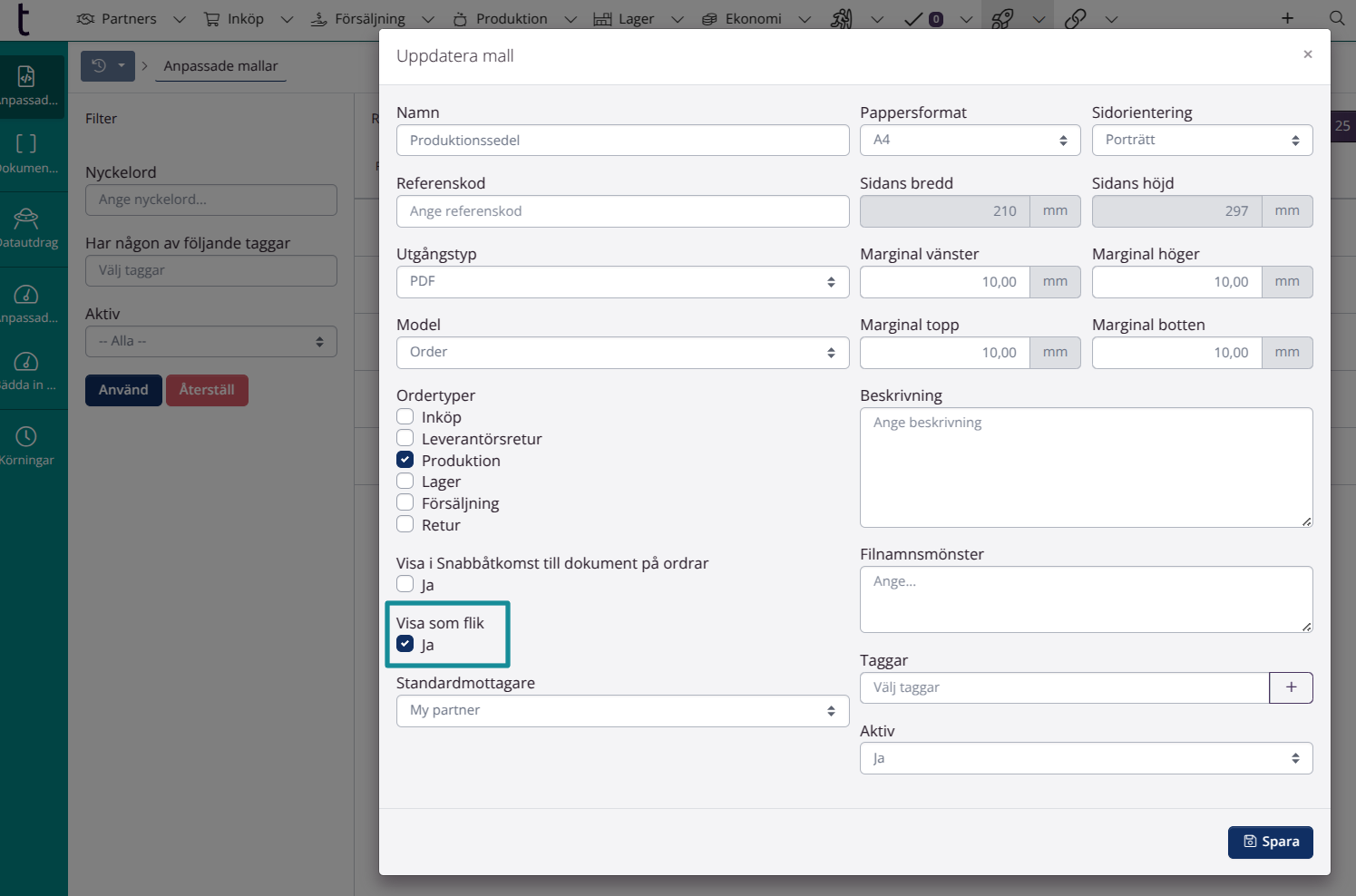Användardefinierade mallar
Förutsättningar
Användardefinierade mallar är en del av Power Pack. Läs mer om modulen här.
Uppsättning av anpassade mallar kräver kunskap om enkel programmering.
Användningsområden
Anpassade mallar har flera användningsområden. Det är möjligt att skapa dokument och visa dem på ordrar, leveranser, recept och partners. Det är också möjligt att lägga till produktbeskrivningar till produkter i B2B Commerce. Exempel på anpassade mallar är palletiketter, produktionsorderdokument och produktblad.
Men användningen är inte begränsad till skräddarsydda dokument – du kan också skapa dashboards i HTML. Detta kan vara relevant om du vill skapa dashboards som innehåller ikoner och anpassade färger och inställningar som inte kan skapas med Anpassade Dashboards.
Skapa mall
Gå till Power Pack > Anpassade mallar.

- Klicka på Skapa mall.
- Ge mallen ett namn och en referenskod för internt bruk.
- Välj vilken Modell (Order, Leverans, Partner, Varuparti, Artikel, Tagg) mallen ska användas för.
- Om du väljer Order kan du ange vilka ordertyper den kan användas för.
- Ange om dokumentet ska visas i Snabbåtkomst till dokument på den enskilda ordern.
- Under Standardmottagare kan du ange vem som standard ska vara mottagare av det mejl som dokumentet skickas ut med.
- Fältet Beskrivning är för internt bruk och visas inte på dokumentet.
- Du kan anpassa format, orientering, bredd, höjd och marginaler.
- Klicka på Spara.
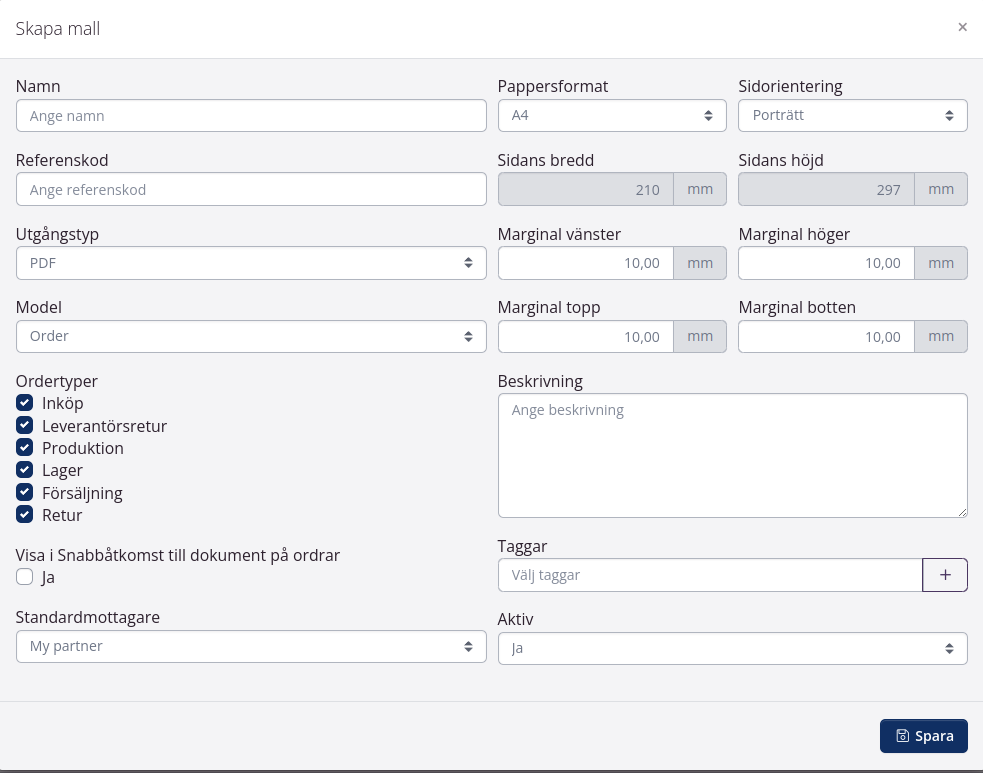
Mallens innehåll
Själva mallen satts upp med hjälp av ett slags HTML-mallspråk och LIQUID mallspråk, som är ett enkelt programmeringsspråk.
HTML-mallens språk används för att skapa själva uppsättningen och det fasta innehållet i mallen. Klassisk HTML används inte, utan en typ av HTML som har utvecklats för att skapa denna typ av mall.
LIQUID används för att hämta det dynamiska innehållet - dvs. det som varierar från gång till gång, som t.ex. partner, plats, varuparti, ordernummer, datum, pris osv.
LIQUID kan även användas för att lägga in villkor, till exempel när något ska visas. Den kan även användas för att skapa formatering, t.ex. av datumformat, sifferformat och liknande.
-
I sektionen i mitten görs uppsättningen i HTML och LIQUID.
-
I avsnittet till vänster kan du välja ett exempel för vilket mallen ska visas. När du har valt en order eller leverans kommer du att ha tillgång till en hierarki av properties som kan infogas i mallen. Dessa properties är det dynamiska innehållet.
-
I avsnittet till höger kan du se hur mallen kommer att se ut givet det exempel du har valt på vänster sida.
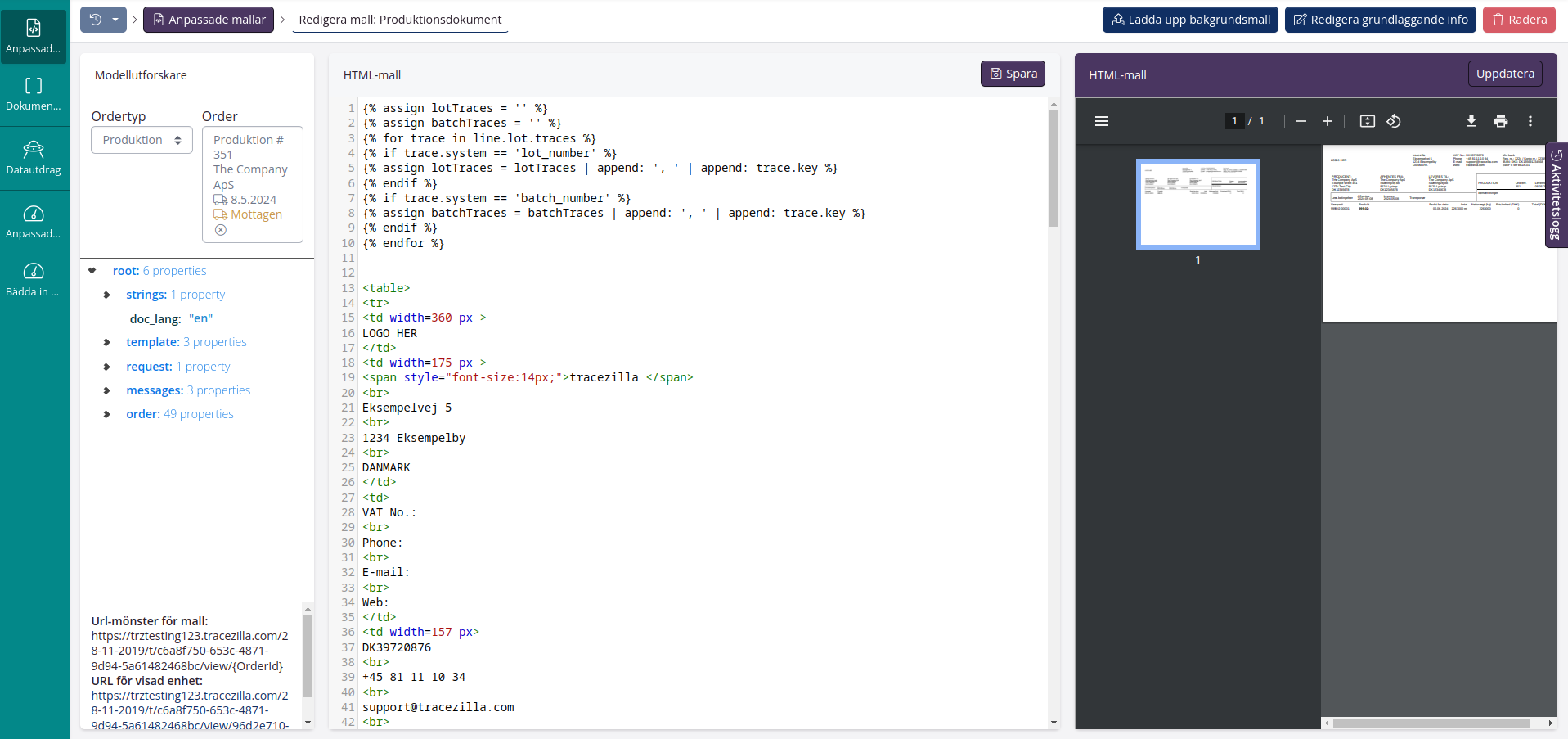
Lägg till dynamiska variabler
I avsnittet till vänster väljer du en befintlig order eller leverans.
När du klickar på Root kommer en hierarki av properties att visas.
Klicka med markören i HTML-mallen för att välja var i mallen du vill lägga till en property (t.ex. order_date, nummer, ). Hitta sedan en relevant property. Nu kommer den att läggas in i HTML-mallen som LIQUID-syntax.
När du sparar HTML-mallen kommer du att kunna se resultatet i förhandsgranskningen i avsnittet till höger.
Mer om Liquid
Du kan läsa mer om LIQUID här på tracezillas tech sida.
Bilder t.ex. logga läggs till som base64-koder. Du kan hitta information om base64 på nätet. Du kan t.e.x använda denna webbplats.
På den aktuella hemsidan laddas en bild upp, och sedan får du tillbaka base64-koden. Koden klistras in i den anpassade mallen.
<img src="insert-here" />
Lägg till mallar som flikar
Du har möjlighet att visa anpassade dokumentmallar som flikar på ordrar.